U盘安装原版WindowXP操作系统
1、下载微软官方镜像
2、打开软碟通UltraISO。

3、打开刚下载的光盘镜像。

4、点击 “启动->写入硬盘映像”

5、在弹出的对话框中的硬盘驱动器一项选中装系统使用的U盘。其他选项默认即可。

6、点击“写入”,开始将光盘映像写入U盘。
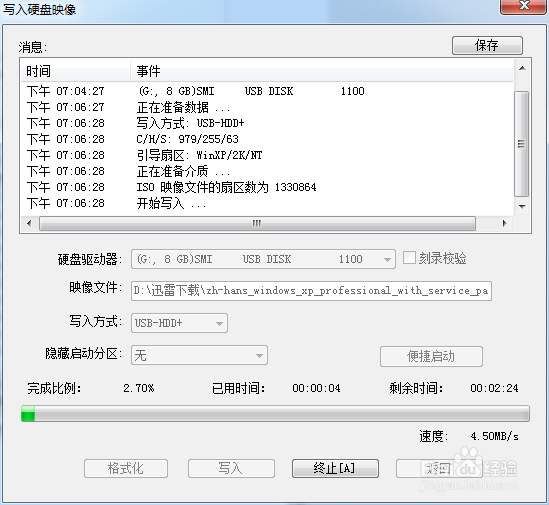
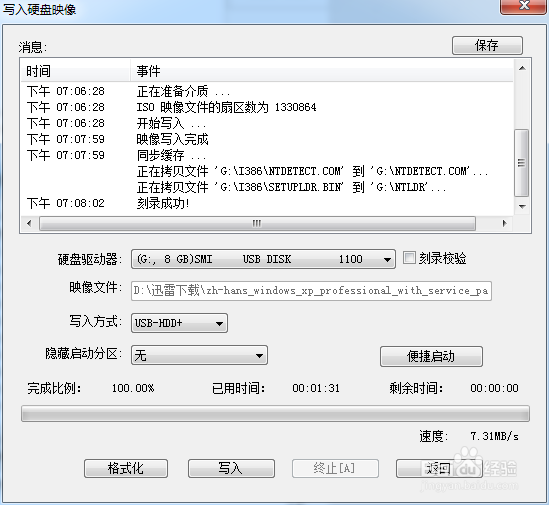
7、将写好的U盘插在需要安装系统的电脑上,通过更改Bios将启动顺序改为U盘优先,具体操作方法需要根据电脑厂商提供的说明书。出现以下画面说明从U盘启动成功。

8、在这个步骤,我们按键盘上的“ENTER”键。接下来再按F8。
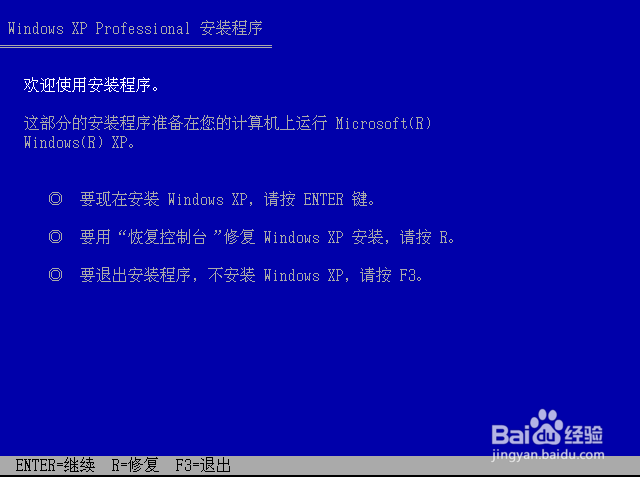

9、为系统盘分区,按"C"。键入系统分区大小并按“ENTER”。


10、选中C盘,并按“ENTER”

11、使用NTFS文件格式,选用快速格式化。(NTFS是性能较好的文件系统,硬盘在没有故障情况下使用快速格式化可节省时间)

12、安装程序进行格式化并复制系统文件到电脑。

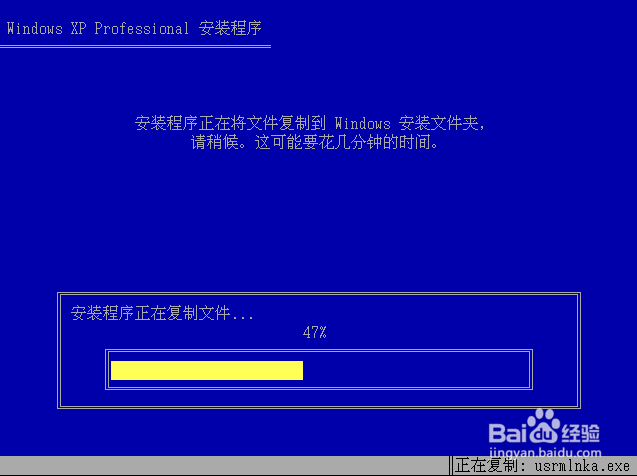
13、系统自动重启,然后继续安装。(如果重启后又从U盘启动,需要再次重启配置Bios从硬盘启动,此时U盘应保留在电脑上)

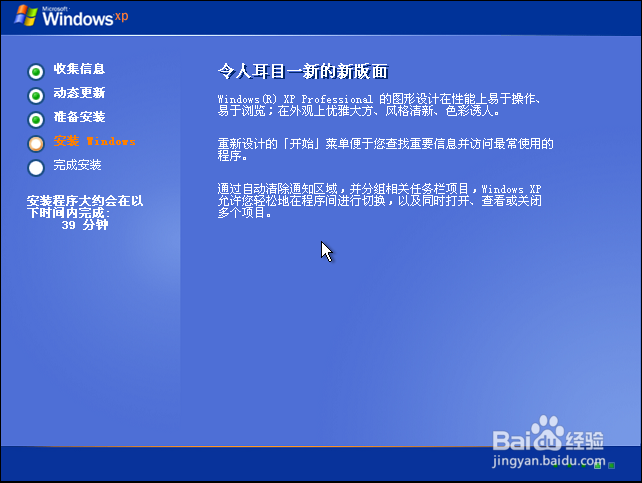
14、区域语言选项,默认直接点击"下一步"
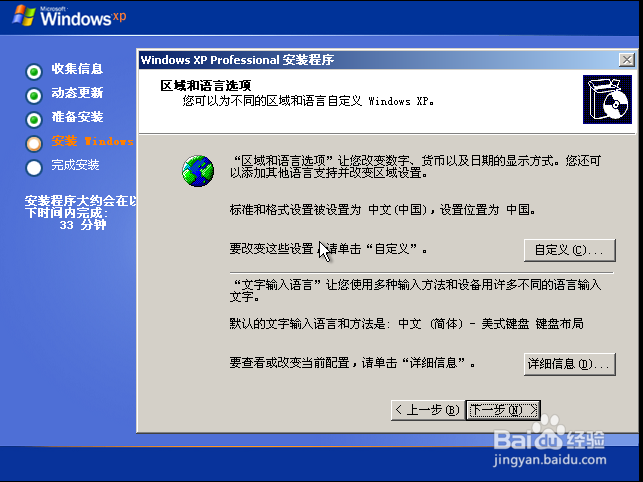
15、键入姓名和单位,可以是任意字符。也可以装完之后再改。

16、键入产品密钥

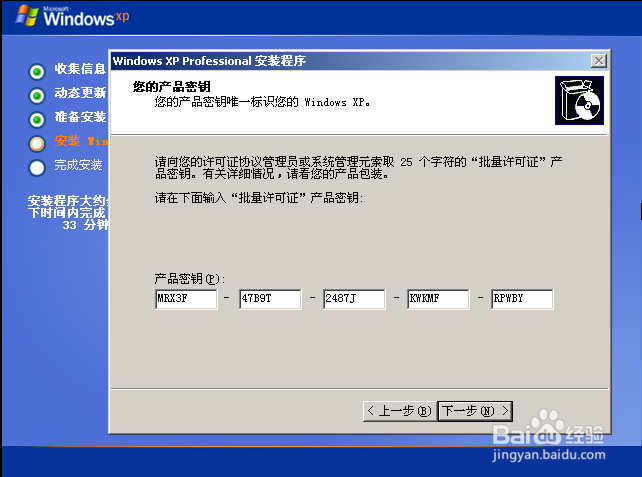
17、键入计算机名,输入管理员密码。继续下一步。
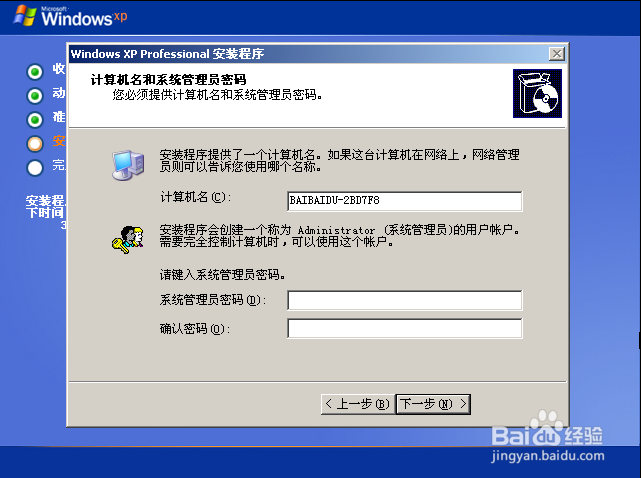
18、日期时间默认,下一步。
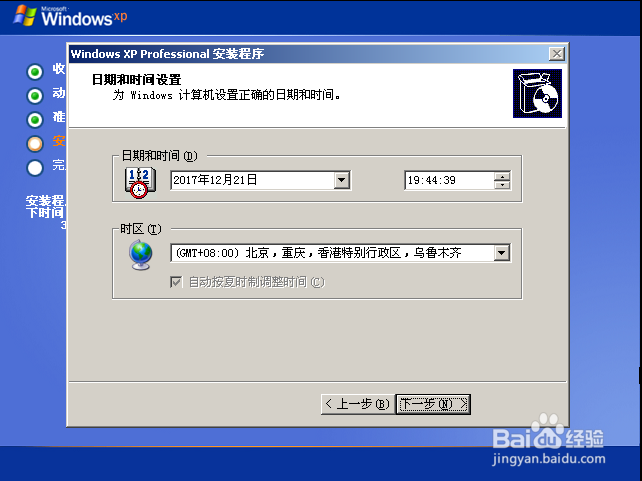
19、安装已接近尾声。

20、网络设置,默认。下一步。
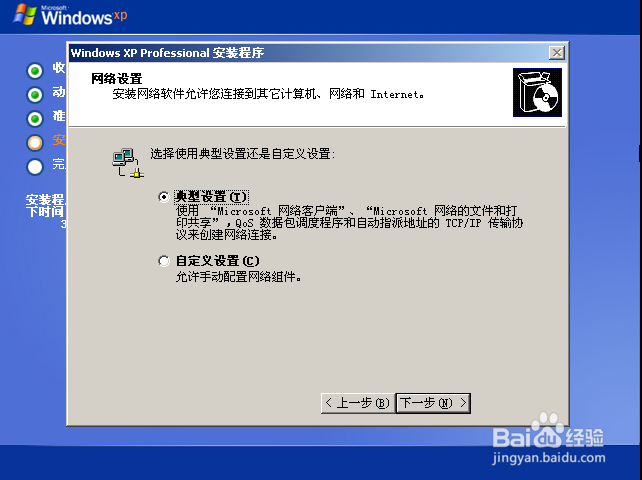
21、工作组,默认即可,下一步。
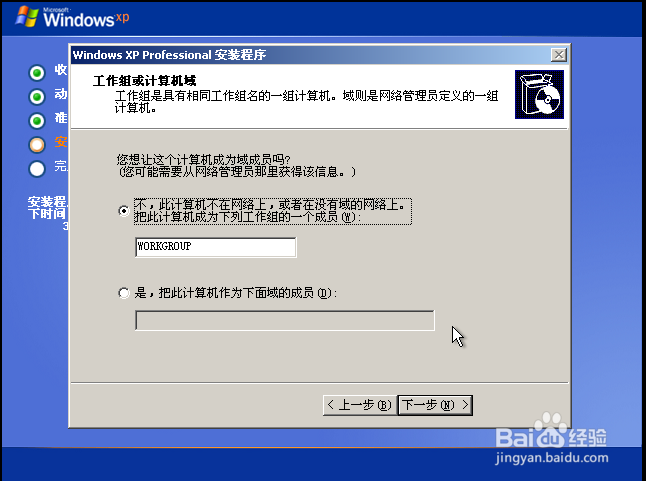
22、即将完成
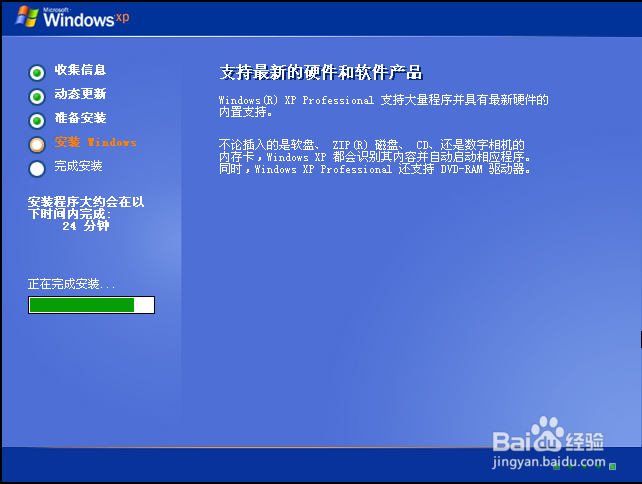
23、安装完系统,首次开机。微软已停止服务,所以不用选择更新。
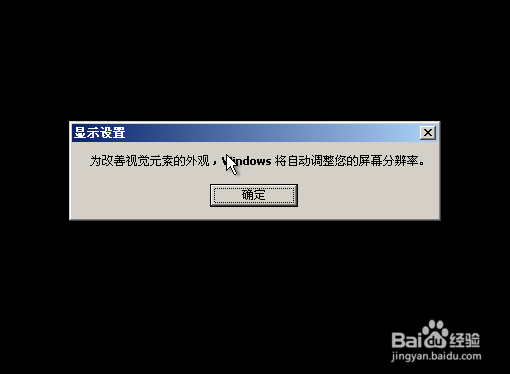

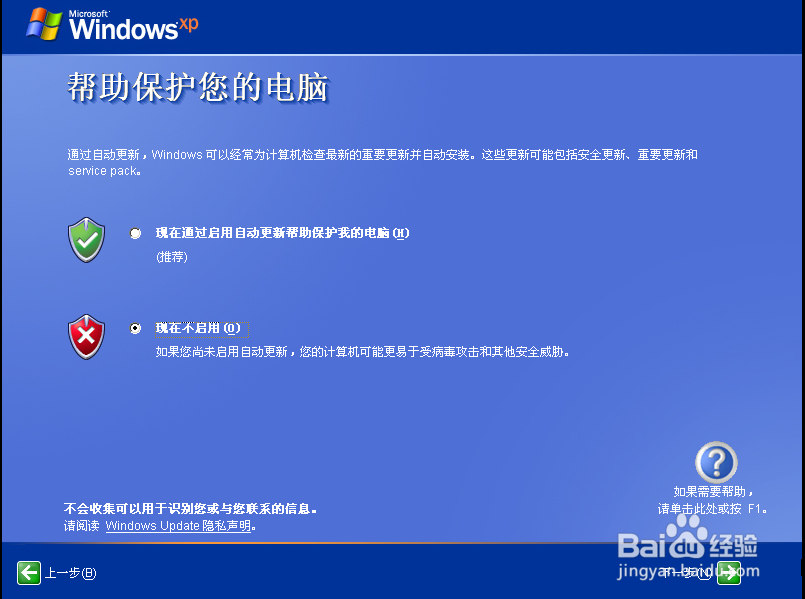
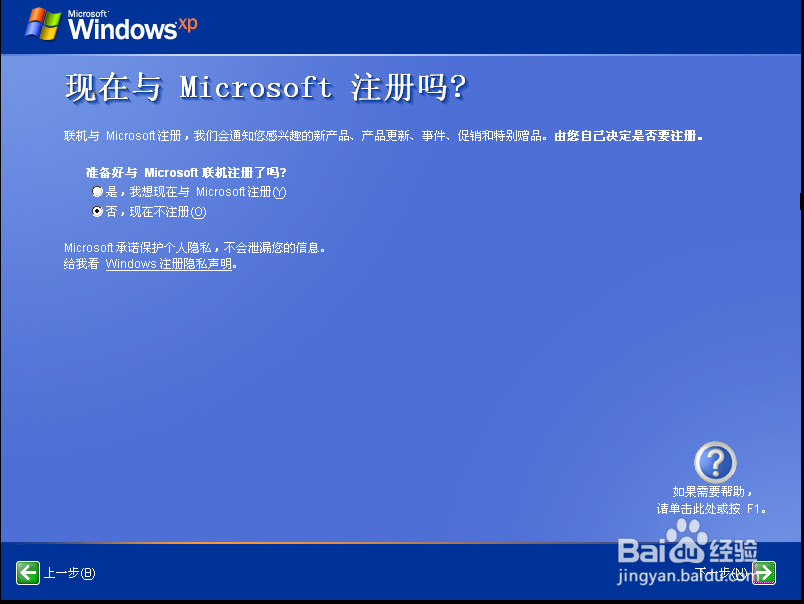
24、键入你的用户名
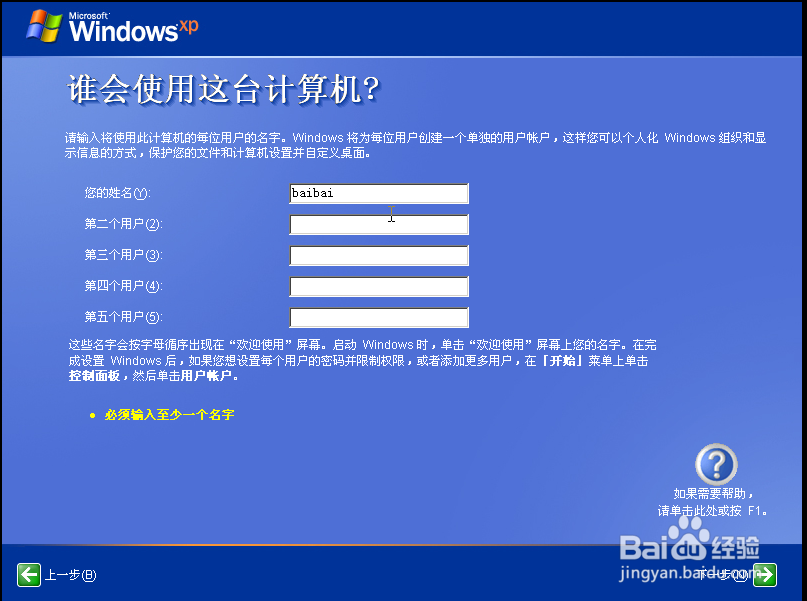
25、安装完成,开机完成

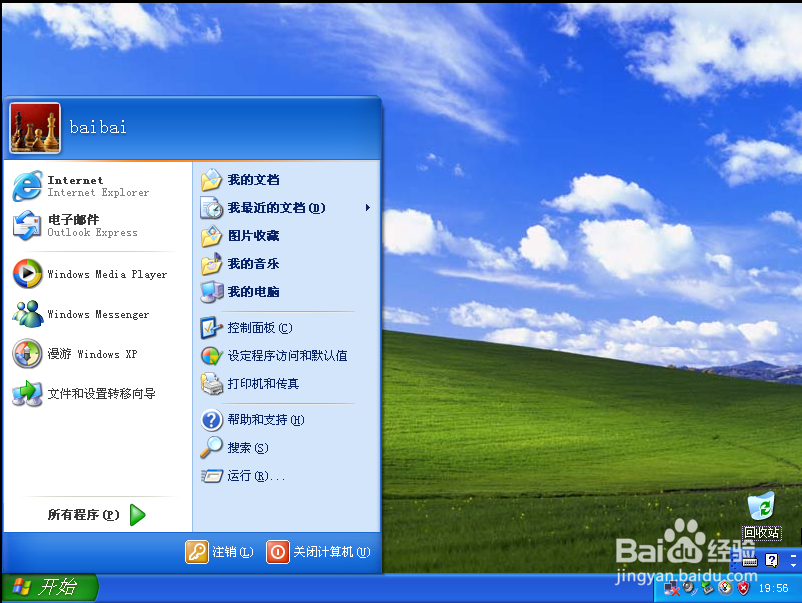
声明:本网站引用、摘录或转载内容仅供网站访问者交流或参考,不代表本站立场,如存在版权或非法内容,请联系站长删除,联系邮箱:site.kefu@qq.com。
阅读量:46
阅读量:157
阅读量:114
阅读量:195
阅读量:150